還記得我在高二時做過一個超級大的專題報告,其中一部分要蒐集超過一百個人對一門課程的評價。當時我們好不容易湊齊表單數量,結果還要人工逐一分析語氣、判斷他們是否支持課程,甚至得挑出幾段回覆寫進報告。那時看著幾百條回答,真的差點給我看吐了。
到了現在我突然想到也許可以用n8n自動幫我做這些事啊,所以今天的主題就是:
當表單收到回覆時,讓 AI 幫忙判斷語氣是「正向」、「中立」還是「負向」,並自動把回覆寫入 Google Sheet 的對應欄位。
1.在 n8n 新增一個 Webhook 節點,將 Method 改為 POST,然後複製產生的 URL
2.在瀏覽器搜尋tally並登入
3.登入後建立一個簡單的表單(例如只要一個文字輸入欄位)。建立完成後記得按下 Publish 才能啟用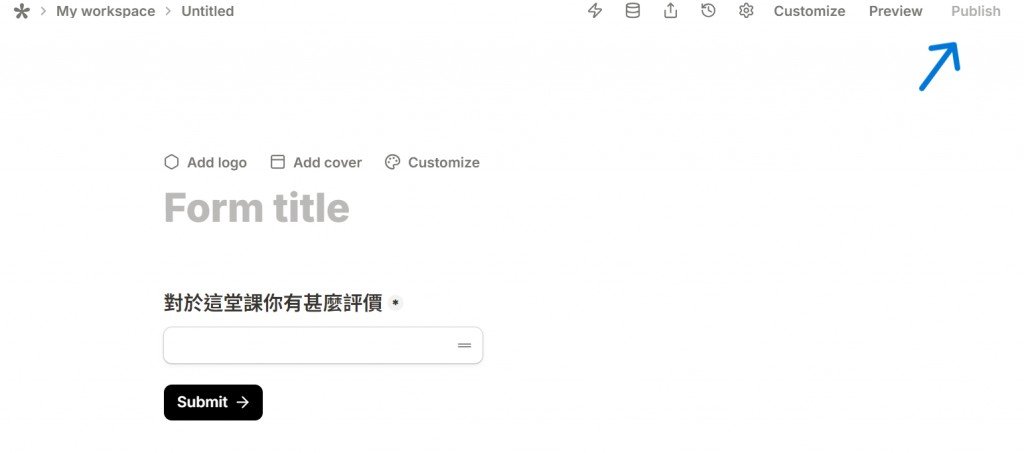
4.在 Tally 的表單頁面中點選 Integrations → Webhook,將剛才複製的 Webhook URL 貼上。
接著送出一次測試表單,這樣在 n8n 裡 Webhook 節點就會收到資料。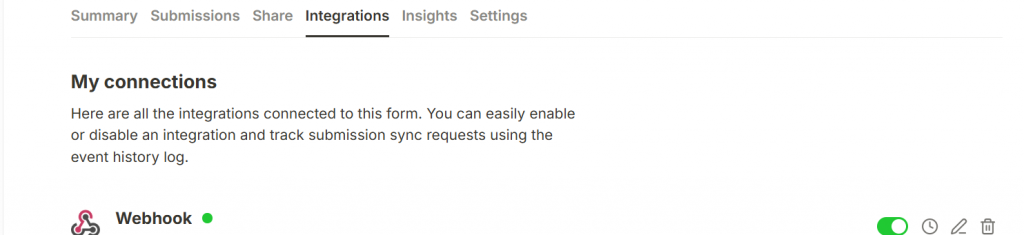
5.回到n8n在 Webhook 節點後方新增 Gemini 節點,選擇要使用的模型
在提示詞(Prompt)中輸入以下內容,並把表單回覆的欄位拖入訊息位置: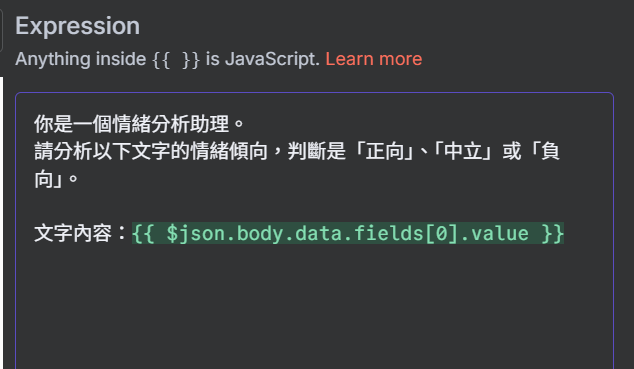
6.新增merge節點把webhook和gemini節點都連進來,Mode選Combine,Combine By選Position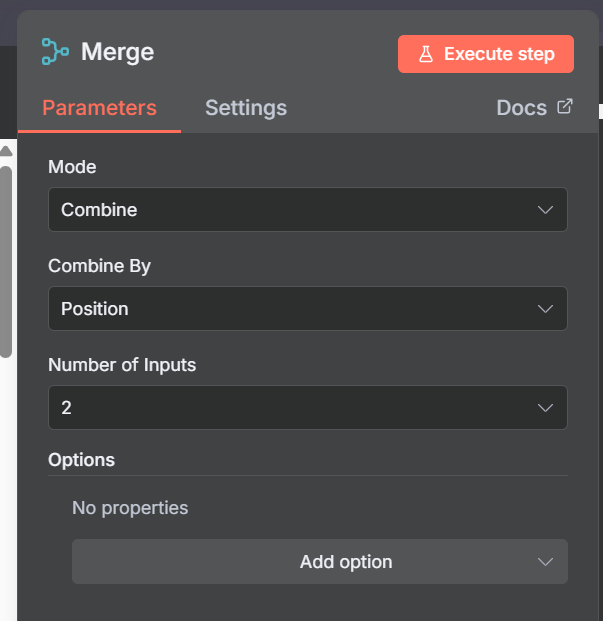
7.在 Merge 節點之後新增 Code 節點,輸入以下程式碼,讓 n8n 自動將原句寫入對應情緒的欄位: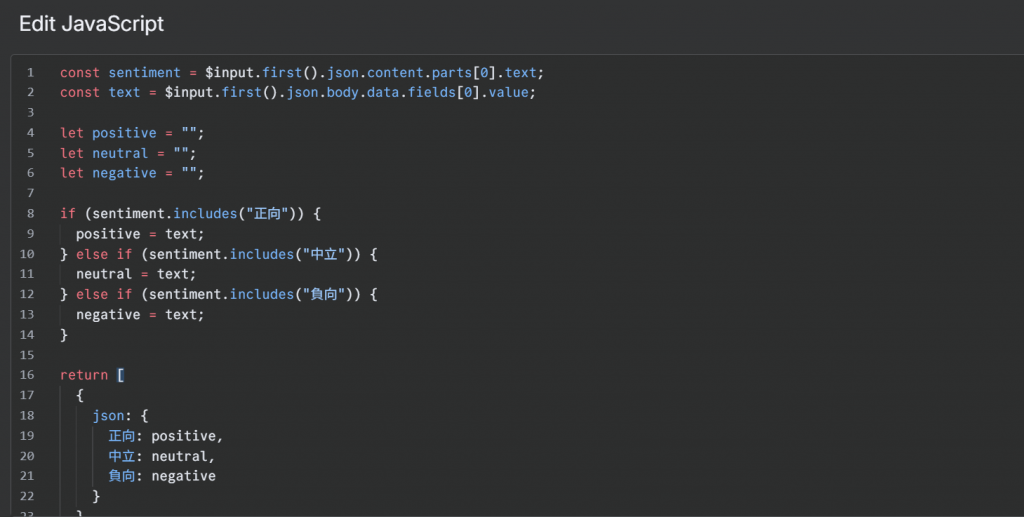
不會寫程式的可以像我一樣尋求AI的幫助
8.新增Google sheet節點找到要輸入資料的sheet並把剛從code節點輸出的資料拖移到對應的欄位,記得工作表內要先有欄位名稱才能填入喔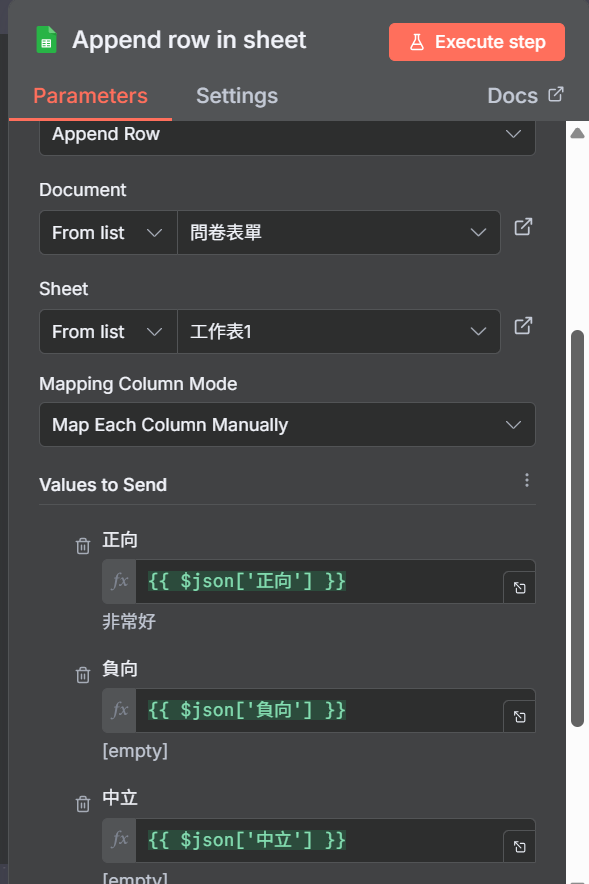
9.啟動工作流開始測試
10.來到表單內打上測試內容並送出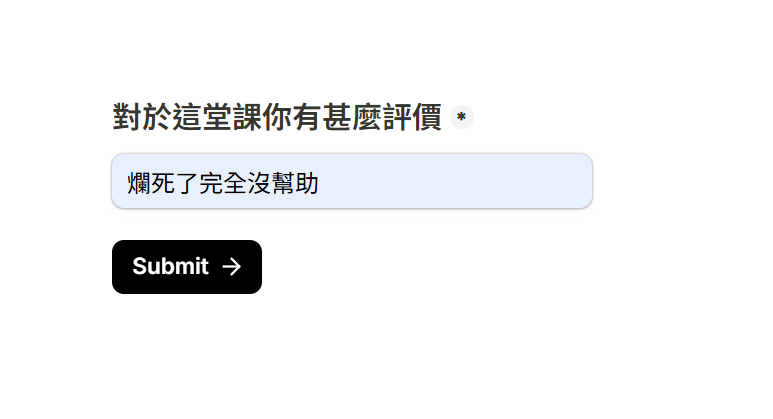
11.來到Google sheet內查看有沒有成功輸入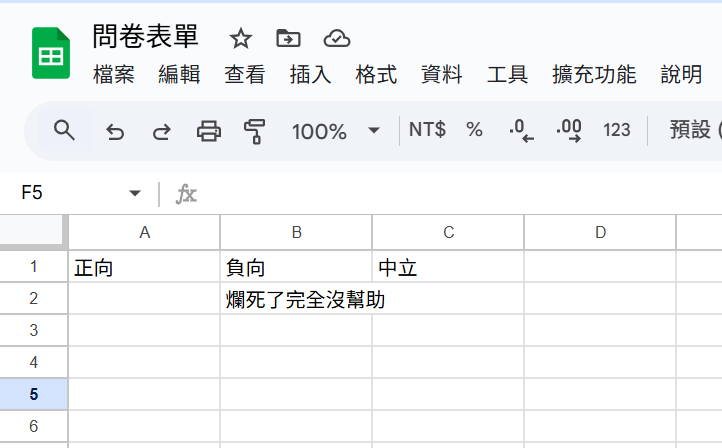
上圖能看到有根據語氣情緒自動放到了對應的欄位
嘗試發送更多不同評價繼續測試
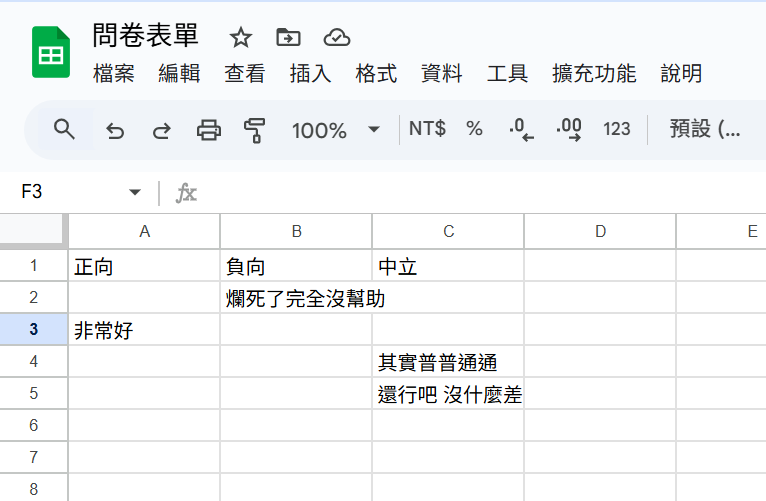
可以看到不管內容怎麼變化,它都有記錄在對應的欄位
透過這個簡單的自動化流程,我們就能把過去繁瑣的人工情緒分類,交給 AI 幾秒鐘完成。不論是學生專題、顧客意見分析,甚至是問卷情緒趨勢統計,都能輕鬆搞定,最可惜的就是 —— 為什麼我高二的時候不知道有這種工具啊!
